Lorsque vous appuyez sur une lettre du clavier, le focus est déplacé vers l’icône commençant par cet alphabet. Ou lorsque vous sélectionnez une icône avec le pointeur de votre souris, l’icône se concentre avec une boîte blanche pâle. C’est ce qu’on appelle le Rectangle de mise au point universelle. Le rectangle de mise au point universelle dans Windows 11/10 vous permet de savoir où vous étiez avant votre clic actuel.
Lorsque vous déplacez le focus ailleurs ou si vous cliquez sur le bureau, la boîte devrait disparaître. Maintenant, dans certains cas, alors que la boîte peut disparaître, la bordure blanche carrée en pointillés reste. Maintenant, ce n’est pas quelque chose dont il faut s’inquiéter et qui se produit parfois, si vous rencontrez fréquemment ce problème, voici quelques suggestions qui peuvent vous aider.
![]()
Bordure carrée blanche en pointillés autour des icônes du bureau
Si ce problème vous agace et se produit souvent, essayez les suggestions suivantes pour faire disparaître la bordure blanche :
- Appuyez sur la touche Tabulation
- Actualiser le bureau
- Redémarrer l’explorateur
- Modifier les paramètres du centre d’ergonomie
- Modifier la taille de l’icône
- Utiliser Universal Focus Rectangle Remover
1]Appuyez sur la touche Tabulation
Appuyez sur la touche Tab pour détourner le focus de cette icône.
2]Actualiser le bureau
Faites un clic droit sur le bureau et sélectionnez Rafraîchir pour actualiser le bureau.
POINTE: Vous pouvez modifier la couleur d’arrière-plan du texte sélectionné ou en surbrillance.
3]Redémarrez l’explorateur
Ouvrez le Gestionnaire des tâches, cliquez avec le bouton droit sur l’Explorateur Windows et sélectionnez Redémarrer pour redémarrer l’explorateur.
4]Modifier les paramètres du centre d’ergonomie
Ouvrez le Panneau de configuration > Options d’ergonomie > Rendre le clavier plus facile à utiliser > Décochez Souligner les raccourcis clavier et les touches d’accès > Appliquer.
Modifier la taille de l’icône
Lire ensuite : Comment changer la couleur de la boîte rectangulaire de sélection translucide.
5]Modifier la taille de l’icône
En dernier recours, vous devrez peut-être modifier la taille de votre icône. Si votre préférence de taille d’icône actuelle est supérieure à la plus grande taille d’image disponible dans le fichier d’icône, une bordure s’affiche, avec l’icône affichée à l’intérieur de la bordure. Pour résoudre ce problème, cliquez de droite à droite sur le bureau > Sélectionnez Afficher. Si vous avez choisi de grandes icônes, réglez-les sur Moyen et voyez. Si vous avez choisi Moyen, qui est la valeur par défaut, définissez-les sur Petites icônes et voyez.
6]Suppresseur de rectangle de mise au point universelle
Télécharger Extracteur de rectangle de mise au point universelle.
- Mettre SupprimerFocusRect dans ton system32 annuaire.
- Cliquez sur Démarrer et sélectionnez Exécuter.
- Taper « regsvr32 RemoveFocusRect.dll” (sans les guillemets) et appuyez sur OK.
- La prochaine fois qu’un programme sera démarré, il n’aura pas de rectangles de focus.
Si vous changez d’avis et que vous souhaitez le récupérer :
- Cliquez sur Démarrer et sélectionnez Exécuter.
- Taper « regsvr32 /u RemoveFocusRect.dll” (sans les guillemets) et appuyez sur OK.
- Redémarrez votre ordinateur.
- Effacer SupprimerFocusRect de ton system32 annuaire.
Toutes ces étapes doivent être effectuées avec des privilèges administratifs. Obtenez-le de Néowin.
Lis: Comment désactiver la description contextuelle pour les éléments de dossier et de bureau
Pourquoi y a-t-il un carré blanc sur mon bureau ?
Lorsque vous sélectionnez une zone sur votre bureau Windows, l’espace est mis en surbrillance avec une couleur bleue semi-transparente. À d’autres occasions, le bureau apparaît, complètement transparent avec un contour en pointillé marquant ses bordures. Mais si vous le souhaitez, vous pouvez masquer ou afficher le rectangle de sélection translucide. Mais si le carré blanc semble être permanent, vous devrez peut-être mettre à jour vos pilotes d’affichage.
Pourquoi y a-t-il des lignes pointillées autour des icônes de mon bureau ?
Les lignes pointillées blanches indiquent que l’icône a été sélectionnée et qu’il s’agit d’un comportement normal du système d’exploitation Windows. La boîte disparaît lorsque vous changez de focus. Mais si ce n’est pas le cas, les conseils donnés dans cet article peuvent vous aider.
Lié: Comment désactiver la zone de bordure bleu clair lorsque vous survolez l’icône.


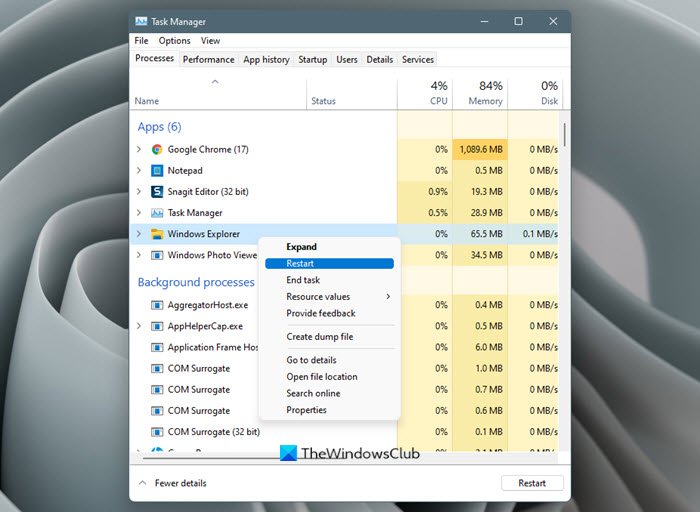

![[2023] 6 façons de copier / coller du texte brut sans formatage](https://media.techtribune.net/uploads/2021/03/5-Ways-to-Copy-Paste-Plain-Text-Without-Formatting-on-Your-Computer-shutterstock-website-238x178.jpg)






